Fix My iPad non si spegne utilizzando metodi convenienti
 Pubblicato da Somei Liam / 10 luglio 2023 09:00
Pubblicato da Somei Liam / 10 luglio 2023 09:00 CIAO! Per favore, ascoltami. Stavo studiando per il test della prossima settimana, ma sono sempre stato distratto dal nuovo gioco sul mio iPad. Quindi, ho deciso di spegnerlo per studiare meglio, ma è stato allora che ho scoperto che il mio iPad non si spegneva. Non so come sia successo; mi aiuti per favore. Grazie!
Hai riscontrato lo stesso problema sopra? In tal caso, stai tranquillo, poiché hai appena trovato l'articolo per soddisfare le difficoltà del tuo dispositivo. Molti sanno che Apple produce prodotti di qualità che funzionano correttamente anche dopo un lungo utilizzo. Tuttavia, come altri dispositivi, occasionalmente riscontrerai problemi come un iPad che non si spegne. Ed è naturale non sapere come risolverli, soprattutto se non si è abituati ai tecnicismi riguardanti i dispositivi.
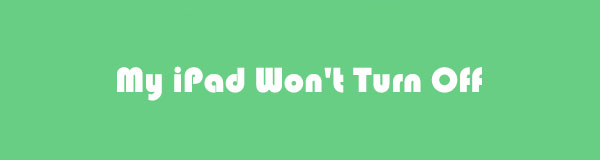
Quindi, non preoccuparti; strumenti e metodi sono sviluppati per queste situazioni. E sei più che benvenuto a sfogliare questo post, contenente strategie efficaci per risolvere il problema con il tuo dispositivo che non può spegnersi. Ma prima di procedere, ti informeremo sui possibili problemi che potrebbero essersi verificati sul tuo iPad, facendolo agire in quel modo. E conoscendo la radice del problema, capirai meglio il processo di riparazione nelle parti successive.

Elenco delle guide
Parte 1. Perché il mio iPad non si spegne
Possiamo esaminare 2 fattori che potrebbero aver causato il mancato spegnimento del tuo iPad. O è un problema hardware o software. Se si tratta di un problema hardware, significa che il tuo iPad potrebbe avere danni nell'aspetto fisico. Ad esempio, il tasto di accensione è rotto, quindi il tuo iPad non risponde ogni volta che provi a spegnere il dispositivo utilizzando il pulsante di accensione.
Nel frattempo, un problema con il tuo iPadOS è un esempio di problema software. Un problema di fondo potrebbe non consentire l'arresto del sistema, quindi non riesci a spegnere l'iPad. Altre possibilità includono anomalie, problemi di batteria o app dannose che hanno causato il malfunzionamento del tuo iPad. Inoltre, in questa situazione sono possibili anche altri problemi sconosciuti.
FoneLab ti consente di correggere iPhone / iPad / iPod dalla modalità DFU, dalla modalità di ripristino, dal logo Apple, dalla modalità cuffie, ecc. Allo stato normale senza perdita di dati.
- Risolvi i problemi di sistema iOS disabilitati.
- Estrai dati da dispositivi iOS disabilitati senza perdita di dati.
- È sicuro e facile da usare
Parte 2. Come riparare l'iPad non si spegne
Dopo aver determinato il problema del tuo iPad, è il momento di ripararlo utilizzando le 3 comode strategie di seguito. Abbiamo scelto diversi metodi che possono ciascuno risolvere vari problemi del dispositivo per rendere il processo di riparazione più accessibile, indipendentemente dalla situazione in cui si trova il tuo iPad.
Metodo 1. Accedi alla modalità di recupero
La modalità di ripristino è una funzionalità di risoluzione dei problemi nota su molti dispositivi, incluso l'iPad. Apple ha progettato questa funzione sui suoi prodotti per eseguire vari processi. Te lo permette aggiornare iPadOS, ripristina il tuo dispositivo e risolvi diversi problemi. Pertanto, puoi provare ad accedere alla modalità di ripristino sul tuo iPad e vedere se è possibile riparare il tuo iPhone che non si spegne. Inoltre, utilizza iTunes o Finder per eseguire il processo di riparazione nell'interfaccia del programma.
Segui le comode istruzioni di seguito per riparare il mio iPad che non si spegne accedendo alla modalità di ripristino:
Passo 1 Esegui iTunes o Finder sul tuo computer, ma per gli utenti di iTunes, assicurati che il programma sia aggiornato all'ultima versione. Collega il tuo iPad utilizzando un cavo Lightning al computer, quindi accedi alla modalità di ripristino.
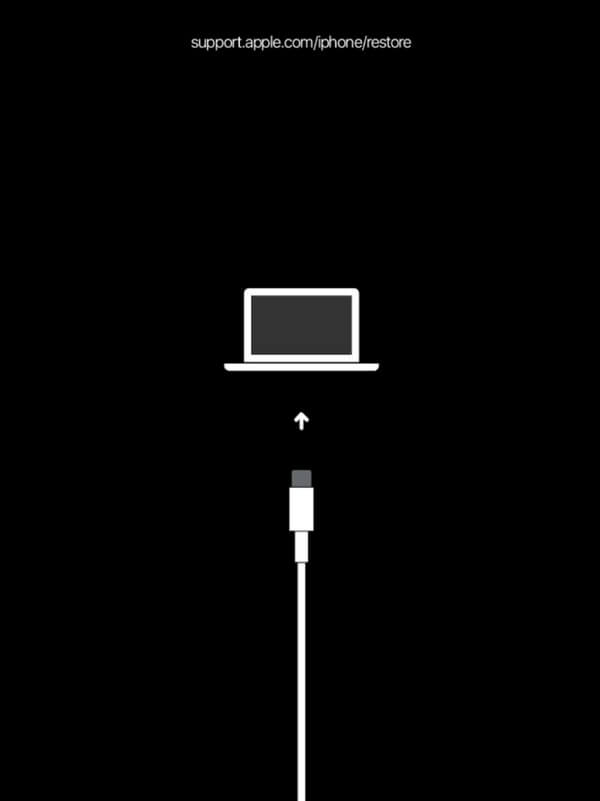
iPad con pulsante Home: premi e non lasciare andare il Casa ed Potenza finché non viene visualizzata la schermata della modalità di ripristino. Rilascia i tasti dopo.
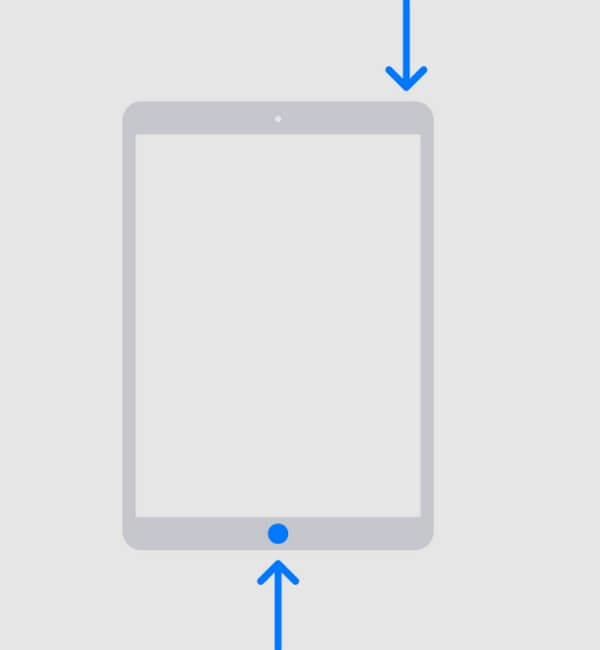
iPad senza pulsante Home: premi e rilascia rapidamente il tuo iPad Volume su chiave una volta, quindi fare lo stesso sul volume giù chiave. Quindi, afferrare il Potenza chiave, ma non rilasciare immediatamente la presa.
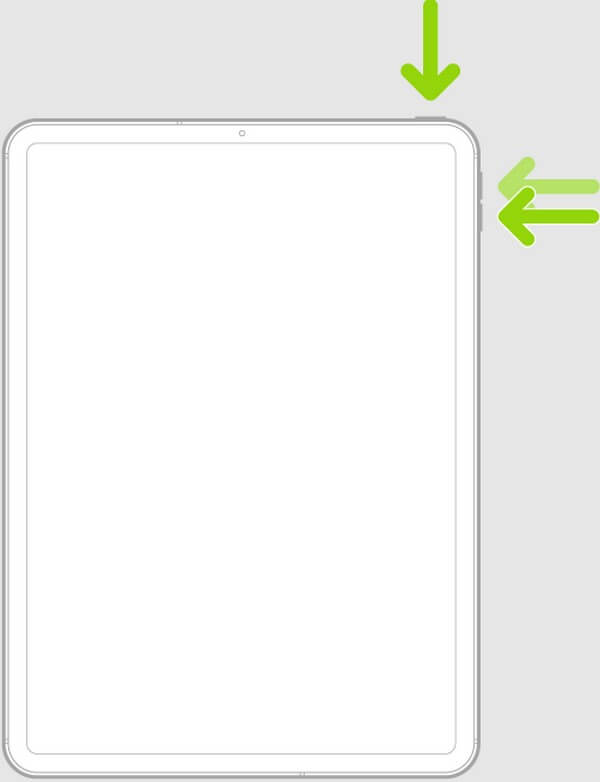
Passo 2 Quando viene visualizzato il messaggio iTunes ha rilevato un iPad in modalità di ripristino sull'interfaccia del programma, fare clic su OK per riparare il problema con il tuo iPad.
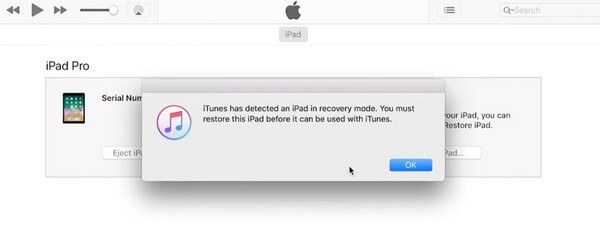
La modalità di ripristino è specializzata nella risoluzione dei problemi e nella risoluzione dei problemi del tuo iPad, quindi puoi fidarti che svolga il lavoro in modo efficiente. Tuttavia, devi anche essere consapevole del fatto che per quanto efficace possa essere, l'esecuzione di questo metodo causerà comunque la perdita di dati. Dovresti aspettarti che cancelli i file sul tuo dispositivo, che ti piaccia o no.
Metodo 2. Ripristina iPad
L'esecuzione di un ripristino è un metodo generale per riparare molti problemi su un dispositivo. Che si tratti di un iPad, iPhone o persino di un dispositivo Android, il ripristino è ciò che alcune persone fanno comunemente quando riscontrano un problema con i propri dispositivi. E puoi farlo anche con il tuo iPad che ha difficoltà a spegnersi. Il ripristino del dispositivo riporterà l'iPad alle impostazioni predefinite, rimuovendo le modifiche che potresti aver impostato involontariamente, che ne hanno causato il malfunzionamento.
Attenersi ai passaggi intuitivi sottostanti per risolvere il problema con il mio iPad che non si spegne resettare l'iPad:
Passo 1 Trovare il Impostazioni profilo icona sul tuo iPad e accedi. Successivamente, scorri un po 'per vedere e tocca il Generale scheda. Le opzioni verranno quindi visualizzate nella sezione destra dello schermo.
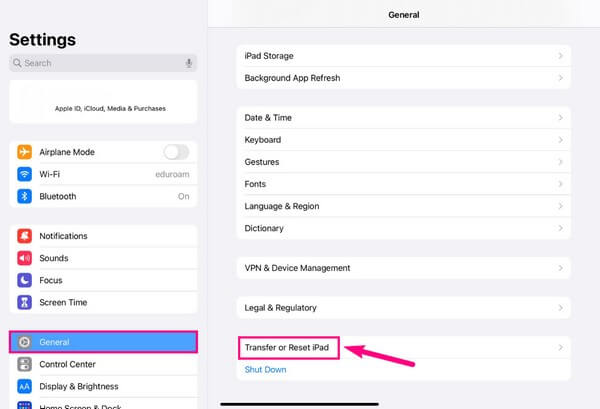
Passo 2 Quindi, selezionare Trasferisci o ripristina iPad, quindi scegli il Cancella contenuto e impostazioni scheda per reimpostare e risolvere il problema con il tuo iPad.
Come il metodo precedente, il ripristino dell'iPad lo farà cancella i tuoi file. Poiché riporterà il tuo dispositivo ai valori predefiniti, eliminerà tutto, inclusi i tuoi dati, quindi devi considerare attentamente questo metodo prima di eseguire il ripristino.
Metodo 3. Prova FoneLab Ripristino del sistema iOS
Nel frattempo, puoi comunque impedire la cancellazione dei tuoi dati se scegli il programma professionale FoneLab iOS System Recovery. A differenza delle tecniche di cui sopra, questo strumento ti consente di scegliere di non cancellare tutti i tuoi dati con i suoi tipi di riparazione Avanzato e Standard. Quindi, non devi più preoccuparti della perdita di dati durante la riparazione del tuo iPad, che non si spegnerà con questo metodo. Inoltre, l'interfaccia di ripristino del sistema iOS di FoneLab richiede solo conoscenze di base per comprendere come funziona il processo di riparazione, evitando tecnicismi avanzati.
FoneLab ti consente di correggere iPhone / iPad / iPod dalla modalità DFU, dalla modalità di ripristino, dal logo Apple, dalla modalità cuffie, ecc. Allo stato normale senza perdita di dati.
- Risolvi i problemi di sistema iOS disabilitati.
- Estrai dati da dispositivi iOS disabilitati senza perdita di dati.
- È sicuro e facile da usare
Consulta le linee guida gestibili di seguito come modello se il tuo iPad non si spegne o non si ripristina per risolverlo con FoneLab Ripristino del sistema iOS:
Passo 1 Scansiona il sito Web FoneLab iOS System Recovery sul tuo browser e una volta che il file Scarica gratis viene visualizzato il pulsante, fare clic su di esso. Successivamente, gestisci i permessi del programma per consentire l'installazione. Le funzioni dello strumento verranno visualizzate in anteprima durante il processo e la barra di stato sarà sotto. Una volta completato, premi il pulsante Inizia ora che appare per avviare lo strumento di riparazione sul tuo computer.
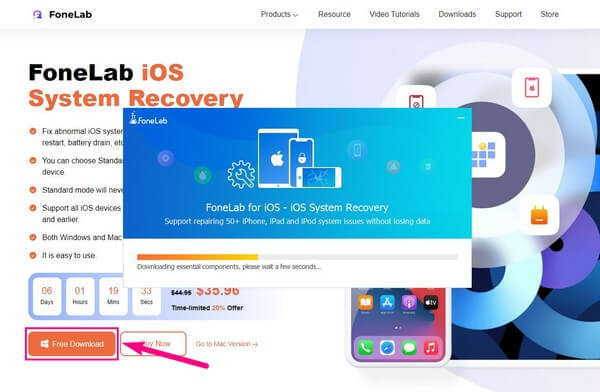
Passo 2 Successivamente, seleziona la casella in alto a sinistra dell'interfaccia principale contenente il file Ripristino del sistema iOS caratteristica. La seguente schermata mostrerà i problemi supportati che puoi risolvere con questo programma. Include vari problemi che potresti riscontrare sui tuoi dispositivi iOS, come iPad, iPhone e iPod Touch. Quindi, problemi diversi da un iPad che non si spegne possono essere risolti con questo strumento se necessario in seguito. Successivamente, premi la scheda Start.
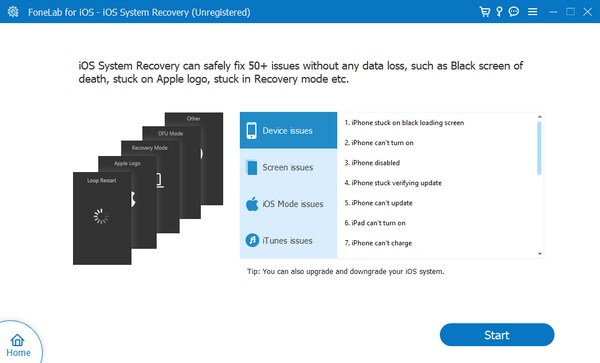
Passo 3 I tipi di riparazione seguiranno nella prossima interfaccia. Scegli la modalità standard se desideri risolvere il problema sul tuo iPad senza eliminare i tuoi file e altri dati. D'altra parte, la modalità avanzata riparerà il tuo iPad ma cancellerà tutti i tuoi dati esistenti sul dispositivo. Pertanto, seleziona attentamente la modalità che preferisci per evitare la cancellazione accidentale, quindi premi il pulsante Confermare scheda sotto le modalità di riparazione per passare alla schermata successiva.
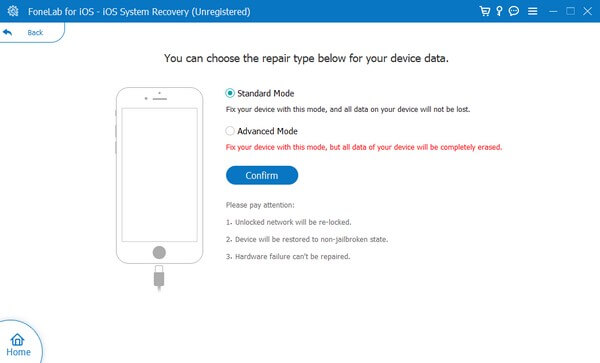
Passo 4 Di seguito sono riportate le linee guida sullo schermo designate per diverse versioni di iOS. Assicurati di collegare il tuo iPad con un cavo Lightning al computer e trova la versione del tuo dispositivo nelle schede nella parte superiore. Dopo aver visualizzato le istruzioni per il tuo iPad, segui attentamente per accedere alla modalità di ripristino e scaricare il firmware per riparare il tuo iPad che non si spegne.
FoneLab ti consente di correggere iPhone / iPad / iPod dalla modalità DFU, dalla modalità di ripristino, dal logo Apple, dalla modalità cuffie, ecc. Allo stato normale senza perdita di dati.
- Risolvi i problemi di sistema iOS disabilitati.
- Estrai dati da dispositivi iOS disabilitati senza perdita di dati.
- È sicuro e facile da usare
Parte 3. Domande frequenti sull'iPad non si spegne
1. Perché il mio iPad si è bloccato e non si è spento?
Se il tuo iPad non si spegne perché si è bloccato, il problema potrebbe essere correlato alla tua memoria. Dopo aver utilizzato il dispositivo per un po', potresti aver accumulato diversi file, occupando lentamente la maggior parte dello spazio di archiviazione. E una volta che si arriva a un punto in cui non è più possibile installare o scaricare dati, lo spazio del dispositivo sarà insufficiente, causando un ritardo. E se lasciato inosservato o irrisolto, alla fine porterà al blocco del tuo iPad. Quindi, ecco perché ora non può spegnersi.
2. Come posso forzare lo spegnimento del mio iPad senza il pulsante di accensione?
Accedere al Impostazioni profilo app può forzare lo spegnimento dell'iPad senza il Potenza pulsante. Devi solo scegliere il Generale scheda sull'interfaccia Impostazioni, quindi scorri fino alla parte inferiore dello schermo. Da lì, colpisci il fermare opzione e il tuo iPad si spegnerà correttamente.
FoneLab ti consente di correggere iPhone / iPad / iPod dalla modalità DFU, dalla modalità di ripristino, dal logo Apple, dalla modalità cuffie, ecc. Allo stato normale senza perdita di dati.
- Risolvi i problemi di sistema iOS disabilitati.
- Estrai dati da dispositivi iOS disabilitati senza perdita di dati.
- È sicuro e facile da usare
Ecco le soluzioni efficaci ma convenienti per un iPad che non si spegne. Vedrai più soluzioni per gli altri problemi del tuo dispositivo se navighi nel FoneLab iOS System Recovery sito.
